Come aggiungere codice di intestazione e piè di pagina in WordPress?
Pubblicato: 2021-09-06Hai familiarità con una situazione in cui è necessario aggiungere frammenti di codice all'intestazione e al piè di pagina di WordPress?
Ciò accade spesso quando tenti di integrare servizi come Google AdSense, Google Analytics e Google Search Console sul tuo sito web.
Per impostazione predefinita, WordPress non offre la possibilità di aggiungere codice all'intestazione e al piè di pagina. Ma fortunatamente, ci sono altri modi semplici per i principianti.
In questa guida, spiegheremo due diversi metodi su come aggiungere codice di intestazione e piè di pagina in WordPress . Il metodo più semplice è utilizzare un plugin per WordPress. Per il metodo successivo, puoi aggiungere frammenti di codice al file PHP del tuo tema.
Quindi, entriamo nei dettagli!
Sommario
- Aggiunta di codice di intestazione e piè di pagina in WordPress: 2 semplici metodi
- Metodo 1: aggiungere codice all'intestazione e al piè di pagina di WordPress utilizzando un plug-in
- Metodo 2: aggiunta manuale del codice di intestazione e piè di pagina in WordPress
- Conclusione
Aggiunta di codice di intestazione e piè di pagina in WordPress: 2 semplici metodi
Come accennato in precedenza, puoi utilizzare un plug-in o aggiungere manualmente un codice all'intestazione e al piè di pagina di WordPress. Ti consigliamo di utilizzare un semplice plugin in quanto è molto più semplice e sicuro rispetto al metodo manuale.
Ecco alcuni vantaggi dell'utilizzo di un plug-in per aggiungere codice nell'intestazione e nel piè di pagina di WordPress:
- Facile, veloce e organizzato: l'utilizzo di un plug-in è molto più semplice e veloce rispetto all'approccio manuale. Inoltre, l'utilizzo di un plug-in mantiene organizzata la tua attività e ti consente di archiviare i codici di intestazione e piè di pagina in un unico posto.
- Previene gli errori: i plugin sono facili da usare e sono adatti ai principianti. Non è necessario apportare modifiche ai codici personalizzati per utilizzarli sul tuo sito web. In questo modo si evitano possibili errori.
- Le modifiche rimangono intatte: il plug-in salva il codice dell'intestazione e del piè di pagina in un luogo sicuro separato. Quindi, anche se aggiorni o modifichi il tuo tema, le impostazioni rimangono intatte.
Detto questo, analizziamo passo dopo passo il processo di aggiunta del codice di intestazione e piè di pagina in WordPress utilizzando entrambi questi metodi.
Ma prima, assicurati di eseguire il backup dei tuoi file WordPress nel caso qualcosa vada storto o desideri ripristinare le impostazioni precedenti.
Metodo 1: aggiungere codice all'intestazione e al piè di pagina di WordPress utilizzando un plug-in
Esistono molti plugin di WordPress per aggiungere codice di intestazione e piè di pagina in WordPress. Tuttavia, ti consigliamo di utilizzare il plug-in Inserisci intestazioni e piè di pagina. Questo plugin ha un'interfaccia semplice e funzionalità integrate che ti consentono di aggiungere facilmente codici al file di intestazione e al file di piè di pagina.
Ecco come aggiungere il codice di intestazione e piè di pagina in WordPress utilizzando questo plugin:
- Vai su Plugin > Aggiungi nuovo sulla dashboard di WordPress.
- Cerca il plug-in Inserisci intestazioni e piè di pagina.
- Installalo e attivalo.
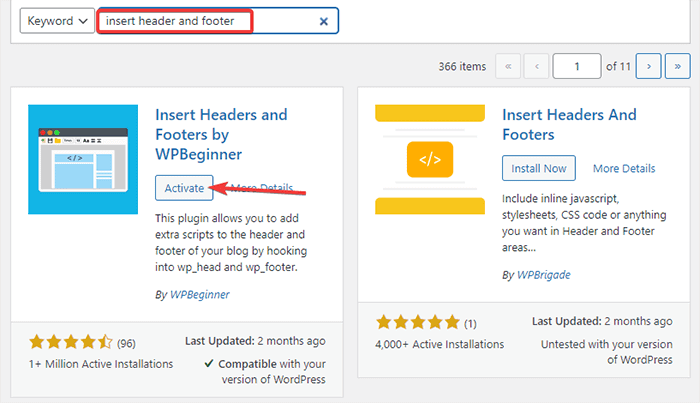
- Dopo l'attivazione, vai su Impostazioni sulla dashboard. Quindi, fai clic sull'opzione Inserisci intestazione e piè di pagina.
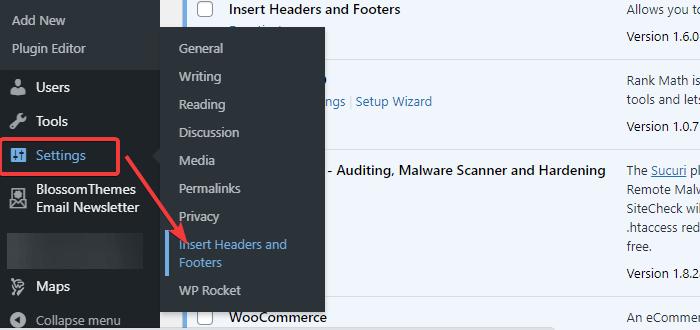
- Puoi vedere le caselle in cui puoi aggiungere un pezzo di codice per l'intestazione, il corpo e il piè di pagina.
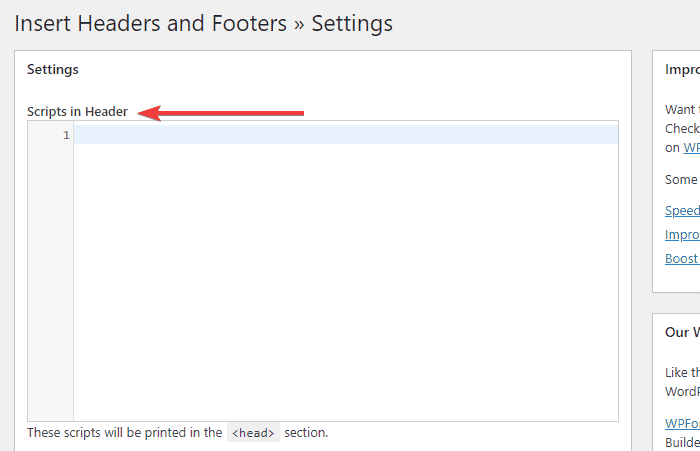
- Puoi semplicemente aggiungere i tuoi codici nelle caselle di intestazione e piè di pagina.
- Al termine, fai clic sul pulsante Salva .
Ora, il plug-in carica automaticamente i codici che hai aggiunto nelle rispettive posizioni del tuo sito. Per modificare o eliminare il codice, torna a queste caselle di intestazione e piè di pagina ed elimina il codice. Infine, salva le modifiche per continuare.
Nota:
- Devi mantenere questo plugin installato e attivato tutto il tempo. Se disattivi il plugin, WordPress smette di aggiungere i codici al tuo sito.
- Dopo aver salvato le modifiche, è necessario svuotare la cache di WordPress . In questo modo ti assicurerai che le modifiche vengano visualizzate correttamente sul front-end del tuo sito web.
Metodo 2: aggiunta manuale del codice di intestazione e piè di pagina in WordPress
Il metodo manuale è un po' più tecnico del primo. Devi preparare il tuo snippet e poi aggiungerlo al tuo file functions.php di WordPress. Prima di apportare modifiche, assicurati di creare un backup di WordPress .

Ti consigliamo inoltre di utilizzare il tema figlio durante la modifica perché i codici vengono sovrascritti quando aggiorni il tema principale. L'installazione e la modifica dei file del tema figlio assicura di non perdere le impostazioni in un secondo momento.
Molti sviluppatori offrono temi figlio per temi WordPress specifici. Tuttavia, se il tuo non ne ha uno, dai un'occhiata a Come installare un tema figlio in WordPress .
Ora, dopo aver creato un backup di WordPress e aver installato il tema figlio, segui i passaggi seguenti per aggiungere manualmente il codice di intestazione e piè di pagina:
Passaggio 1: preparazione di frammenti di codice
Puoi utilizzare il seguente framework di frammenti per l'intestazione e il piè di pagina:
Frammento di codice per l'intestazione
/* Describe the code snippet for your header */ add_action('wp_head', 'your_function_name'); function your_function_name(){ ?> PASTE HEADER CODE HERE <?php };Frammento di codice per il piè di pagina
* Describe the code snippet for your footer*/ add_action('wp_footer', 'your_function_name'); function your_function_name(){ ?> PASTE FOOTER CODE HERE <?php };Per ciascuno di questi frammenti, assicurati di modificare quanto segue con il tuo:
- "Descrivi lo snippet di codice per l'intestazione/piè di pagina"
- "la tua _funzione_nome()"
- "Incolla qui il codice dell'intestazione/piè di pagina"
Passaggio 2: aggiungere i frammenti di codice al file functions.php del tema del tuo bambino
Dopo aver preparato i frammenti di codice per l'intestazione e il piè di pagina, devi aggiungere quei codici al file functions.php del tuo tema.
Ecco come puoi farlo:
- Vai su Aspetto > Editor temi dal tuo pannello di amministrazione di WordPress.
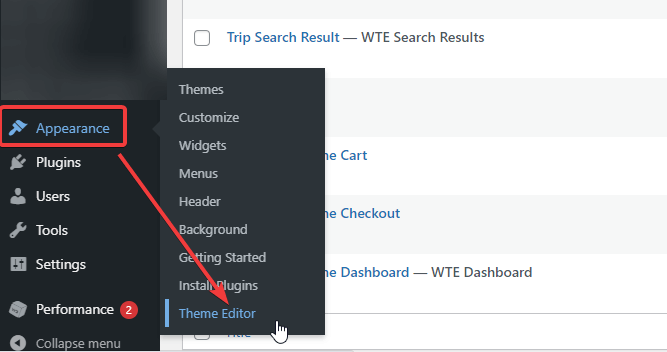
- Fare clic sul file " functions.php ".
- Ora, incolla il tuo codice alla fine del file.
- Fare clic sul pulsante Aggiorna file per salvare le impostazioni.
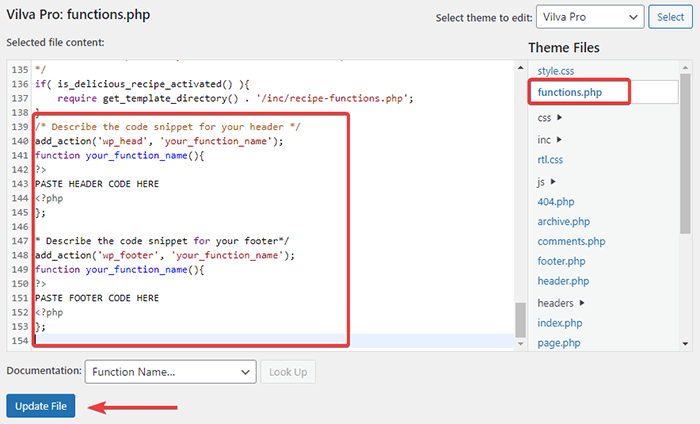
Se desideri aggiungere il codice a una pagina o un post specifico, puoi aggiungere un'istruzione " if " come segue:
Per l'intestazione :
/* Describe the code snippet for your header */ add_action('wp_head', 'your_function_name'); function your_function_name(){ if(is_single(73790)) { ?> PASTE HEADER CODE HERE <?php };Per piè di pagina:
/* Describe the code snippet for your footer*/ add_action('wp_footer', 'your_function_name'); function your_function_name(){ if(is_single(73790)) { ?> PASTE FOOTER CODE HERE <?php };Nota : assicurati di sostituire il numero " 73790 " con l'ID della tua pagina o del tuo post.
Conclusione
Il motivo principale per l'aggiunta di codice di intestazione e piè di pagina in WordPress è l'utilizzo di servizi di terze parti come Google AdSense, Google Analytics, Facebook Pixel e altri strumenti. Tuttavia, potrebbero esserci anche vari motivi.
Qualunque sia il motivo, puoi aggiungere il codice all'intestazione e al piè di pagina utilizzando un plug-in o aggiungendo un codice al file functions.php. Sebbene entrambi questi metodi siano efficaci, dovresti utilizzare il primo e il nostro metodo preferito se sei un principiante. È più facile e più sicuro.
Se hai ulteriori domande o dubbi, condividili con noi nella sezione commenti qui sotto.
